Saiba como você pode iniciar um atendimento através das diversas funcionalidades do sistema médico iClinic. Confira aqui.
O módulo de prontuário eletrônico é sem dúvida uma das principais funcionalidades do iClinic.
O acesso aos prontuários é liberado somente para o profissional de saúde.
O sistema vem com uma configuração inicial de prontuário, baseado em algumas recomendações do CFM (Conselho federal de medicina), mas você poderá customizar o seu próprio prontuário acessando Configurações de profissionais →Seções.
Mas voltando ao objetivo deste tutorial, após ter agendado um paciente é possível iniciar seu atendimento tanto a partir da Agenda quanto a partir da seção Prontuários.
Iniciando atendimento através da agenda
Para iniciar o atendimento a partir da agenda basta clicar sobre o agendamento em seu calendário e clicar no botão Iniciar atendimento. Você será então redirecionado para o prontuário do paciente:
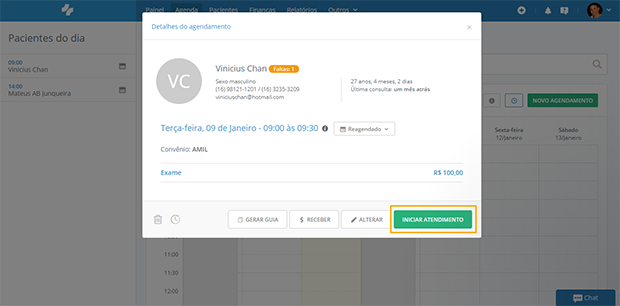
Iniciando atendimento a partir do módulo Pacientes:
Para iniciar o atendimento a partir da seção de prontuários eletrônicos, basta clicar na opção Pacientes no menu e selecionar o paciente desejado na lista exibida:
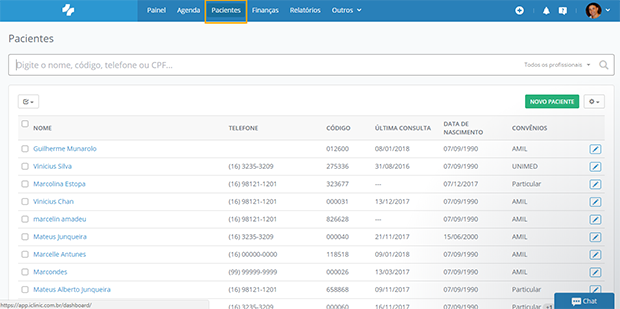
ATENÇÃO: Todos os nomes desta listagem são nomes de pacientes fictícios, utilizados apenas para fins ilustrativos.
Um vez no prontuário do paciente, basta clicar no botão Iniciar atendimento, presente na coluna esquerda:
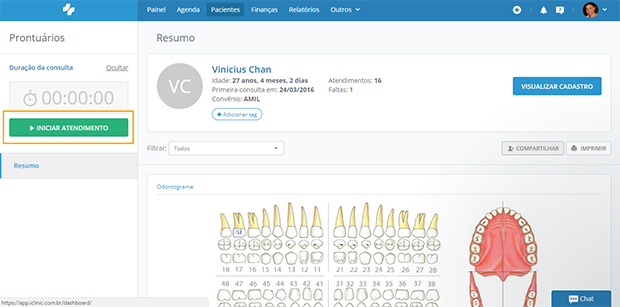
Ao clicar no botão Iniciar atendimento o cronometro começa a contar. Se desejar por algum motivo ocultar o cronometro, basta clicar em Ocultar:
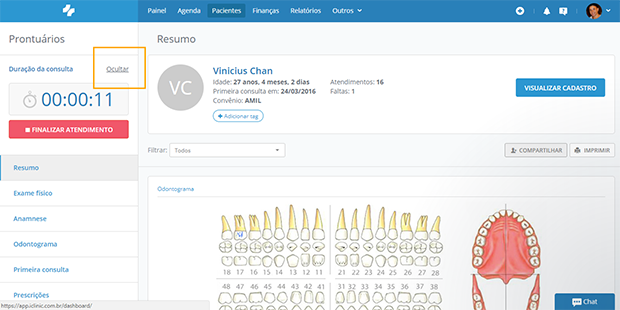
Clique em Exibir para mostrá-lo novamente:
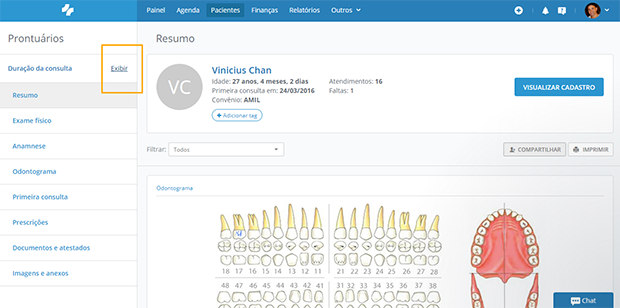
Após clicar em Iniciar atendimento, o cronômetro marcando a duração da consulta irá se iniciar e todas as abas do prontuário serão liberadas para acesso:
.png)
Ao clicar sobre cada aba, você poderá preencher os vários campos existentes como bem entender, não havendo obrigatoriedade de preenchimento em nenhum deles.
Sempre que desejar salvar qualquer informação basta deslizar a página até o final e clicar no botão Salvar. Neste momento, todas as informações inseridas em qualquer uma das seções serão salvas.
Ao final, pressione o botão Encerrar consulta para finalizar seu atendimento:
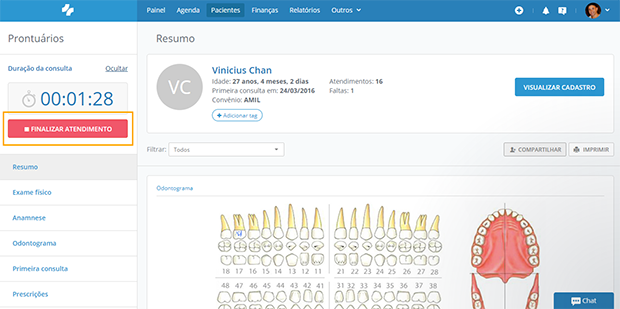
ATENÇÃO: Após encerrar um atendimento, as informações não poderão mais ser editadas.
Ainda possui dúvidas? Envie um e-mail para suporte@iclinic.com.br.
.png?height=120&name=AFYA-ICLINIC-logo%20(1).png)